Vaak zie je de U heeft geen toestemming om dit bestand te verwijderen pop-upvenster tijdens het verwijderen van bestanden op een computer. U kunt beheerdersrechten hebben of andere bewerkingen uitvoeren om het probleem eenvoudig op te lossen. Het zal heel anders zijn als je het bericht ziet dat je geen toestemming hebt om dit bestand, item of afbeelding op een iPhone te verwijderen. Hoe de verwijderingstoestemming op de iPhone te krijgen?
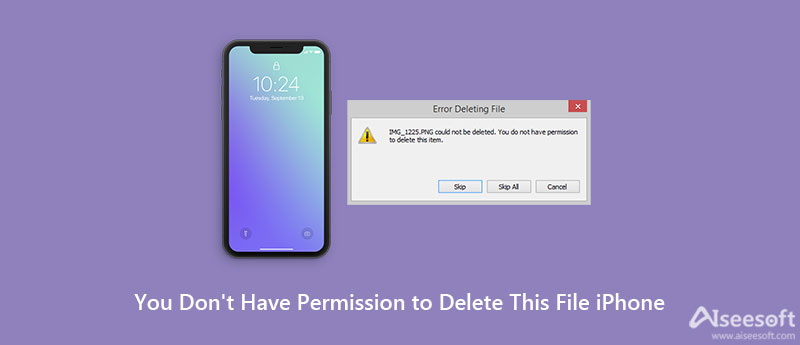
Als u het probleem ondervindt dat u geen toestemming hebt om dit bestand, item of afbeelding op uw iPhone te verwijderen, moet u eerst de drie onderstaande methoden proberen om het probleem op te lossen.
Eerst moet u de app geforceerd afsluiten en het bestand opnieuw verwijderen. Als u een iPhone gebruikt met een Face ID zoals de iPhone X-, XR-, XS-, 11-, 12- en 13-serie, kunt u vanaf de onderkant van het iPhone-scherm omhoog vegen en vasthouden om te controleren of alle apps op de achtergrond actief zijn. Sleep de voorbeeldkaart van de app naar het bovenste gedeelte om deze te sluiten.
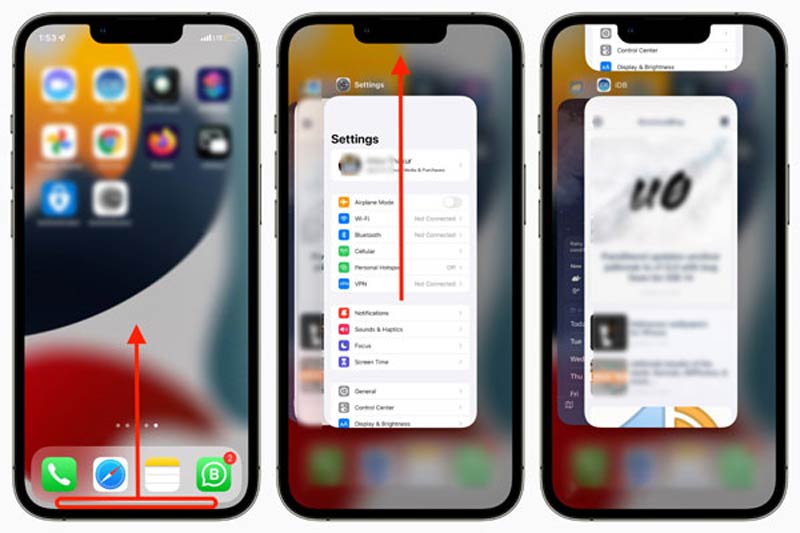
Als u een iPhone SE, 8, 7, SE, 6S, 6, 5S, 5 of een ander oud iPhone-model met een Home-knop gebruikt, kunt u eenvoudig dubbelklikken op de Home-knop om alle geopende apps te controleren. Vervolgens kunt u de kaart van de app omhoog slepen om deze geforceerd af te sluiten.
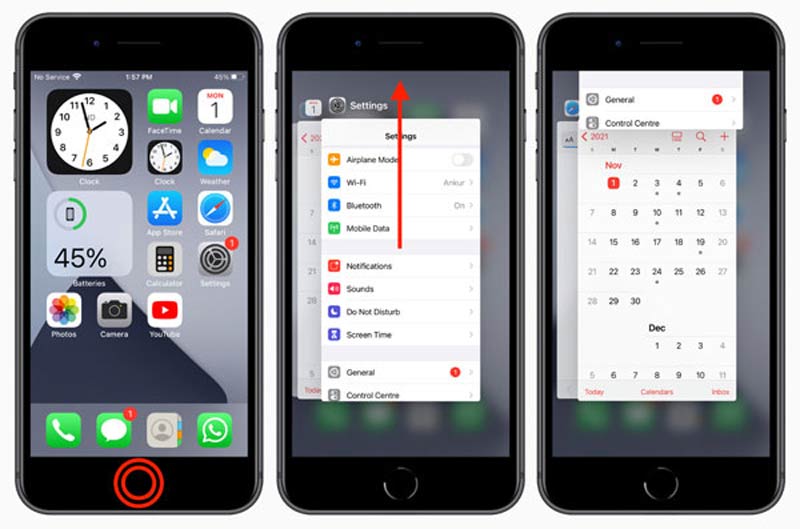
Nadat u de app geforceerd hebt afgesloten waarmee u geen bestanden kunt verwijderen, kunt u de app openen en hetzelfde bestand opnieuw proberen te verwijderen om te controleren of het probleem is opgelost. Leren hoe te stop de app geforceerd op Mac.
U kunt de normale methode gebruiken om uw iPhone af te sluiten. Blijf op de drukken Power knop totdat u de ziet Sleep om uit te zetten verschijnt. Sleep vervolgens de afsluitschuifregelaar om uw iPhone uit te schakelen. U kunt ook de Instellingen app, tik op het Algemeen optie en kies vervolgens het Afsluiten om de iPhone uit te schakelen.
Wacht een paar minuten, druk op de aan / uit-knop om je iPhone in te schakelen. Daarna kunt u naar de specifieke app gaan en het bestand opnieuw verwijderen.
Het upgraden van iOS naar de nieuwste versie is een effectieve manier om verschillende problemen op te lossen. Wanneer u de melding U hebt geen toestemming om dit bestand te verwijderen op de iPhone krijgt, kunt u naar de Instellingen app, tik op Algemeen, En vervolgens software bijwerken om te zien of er een iOS-update beschikbaar is. Kraan Download en installeer en volg de instructies om iOS te upgraden.
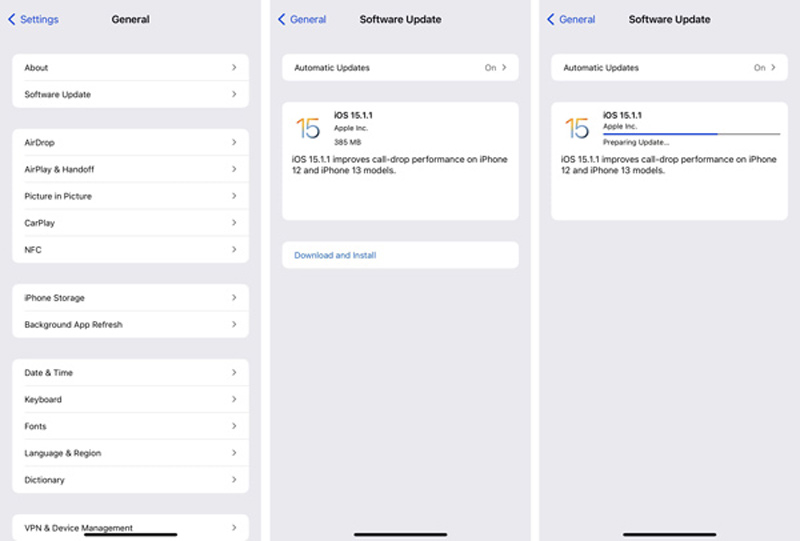
Als u het bericht ziet dat u geen toestemming hebt om dit bestand op de computer te verwijderen wanneer u iPhone-afbeeldingen in de DCIM-map probeert te verwijderen. U kunt proberen het iCloud-fotoalbum uit te schakelen om het te repareren.
Open op uw iPhone Instellingen app, scroll naar beneden om de . te vinden Foto's en camera or Foto's optie. Tik erop en kies de iCloud Photo Library or iCloud Foto's voorzien zijn van. Nu moet je het uitschakelen.
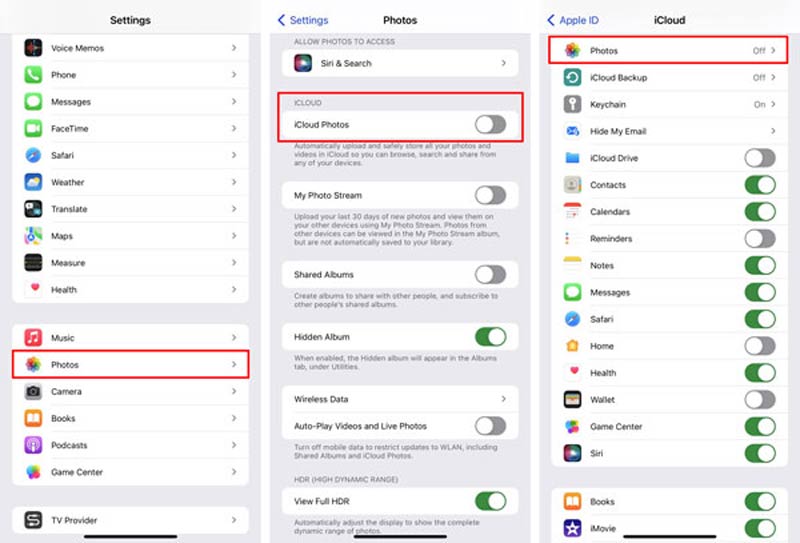
Nadat u deze iCloud-fotofunctie hebt uitgeschakeld, kunt u proberen iPhone-foto's opnieuw te verwijderen en controleren of u toestemming hebt om door te gaan met het verwijderen.
Verschillende redenen kunnen ervoor zorgen dat u geen toestemming hebt om een bestand op uw iPhone te verwijderen. U kunt de krachtige iPhone-reiniger om iOS-gegevens op de iPhone te beheren en het probleem op te lossen.

Downloads
iPhone Cleaner - Wis iOS-gegevens en los problemen op iPhone op
100% veilig. Geen advertenties.
100% veilig. Geen advertenties.





Deze aanbevolen iPhone Cleaner kan helpen bij het direct verwijderen van bestanden die u op uw iPhone kunt verwijderen. Bovendien kan het ongewenste bestanden, caches en andere nutteloze gegevens op je iPhone opschonen om de prestaties te optimaliseren en problemen op te lossen.
Vraag 1. Waarom zegt mijn iPhone dat je geen toestemming hebt om dit bestand te verwijderen?
Dit probleem met het niet verwijderen van toestemming kan door vele redenen worden veroorzaakt. Een iTunes- of iCloud-probleem, app-bugs, een oude iOS-versie, een beschadigd bestand en andere factoren zullen ertoe leiden dat u geen toestemming hebt om te verwijderen.
Vraag 2. Wat te doen als iTunes geen verbinding kan maken met deze iPhone omdat je geen toestemming hebt?
Eerst moet u controleren of u uw computer hebt vertrouwd. Zet uw apparaat onder een goed netwerk en probeer het opnieuw. Zorg ervoor dat u de nieuwste versie van iTunes gebruikt. Start de computer opnieuw op of vervang een nieuwe kabel voor de verbinding.
Vraag 3. Hoe verwijder ik een app en zijn bestanden op de iPhone?
U kunt de app op uw iPhone vinden en op het pictogram blijven tikken totdat u de optie App verwijderen krijgt. Kies het om de app te verwijderen en alle bijbehorende gegevens te verwijderen.
Conclusie
U kunt de vijf tips gebruiken om dit op te lossen je hebt geen toestemming om dit bestand te verwijderen probleem. Voor meer vragen kunt u een bericht achterlaten.

Blu-ray-speler is een krachtige speler die Blu-ray-schijf, Blu-ray-map, dvd-schijf / map / ISO-bestand kan afspelen en fungeert als gewone mediaspeler voor alle HD / SD-videobestanden.
100% veilig. Geen advertenties.
100% veilig. Geen advertenties.